Viva Engage'da İçerik Akışı
konuşmayı başlatın veya Viva Engage'da storyline aracılığıyla çevrenizdekilere katılın. hikayeniz; deneyimleri paylaştığınız, kilometre taşlarını kutladığınız, fikir önerdiğiniz ve iş yerinin hem içinde hem de dışında ilgi alanlarınızı tartışabileceğiniz yerdir. Viva Engage İçerik Akışları sekmesini seçerek şirketinizdeki kişilerin ne hakkında konuştuğunu öğrenin.
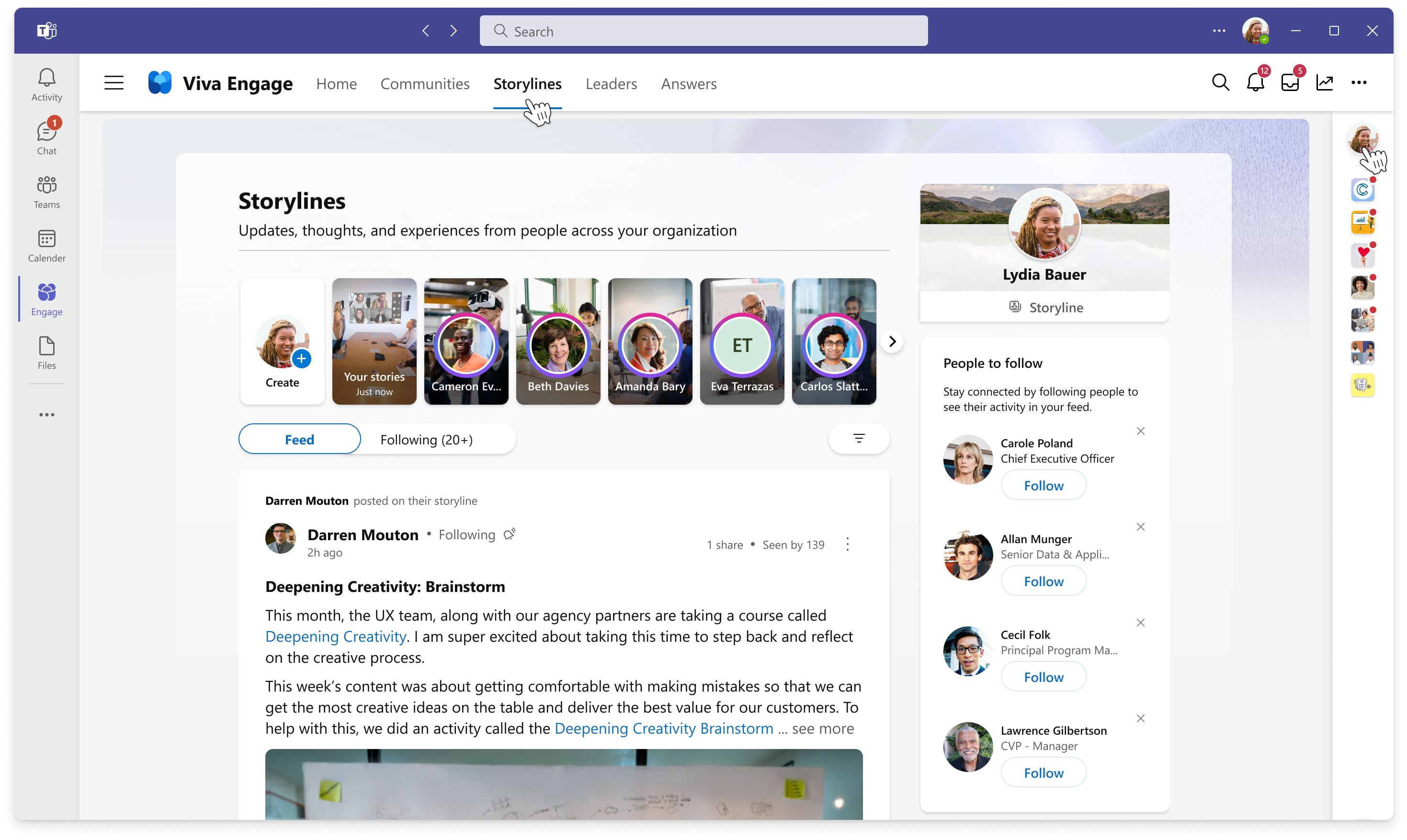
Not: İçerik akışınızı sağ gezinti menüsündeki profil simgesi aracılığıyla da görüntüleyebilirsiniz.
İçerik akışında yayınlama
İçerik akışı gönderileri, çalıştıkları her yerde kişilere ulaşır. Outlook, Teams, Yammer ve Viva Connections'dan okuma, tepki ve yorum yapabilirsiniz.
İçerik akışınızı Viva Engage'da aşağıdaki yerlerden gönderin:
-
Kişisel toryline'ınız
-
Storylines akışı
-
Home akışınız
-
Giriş akışınıza gönderi gönderdiğinizde topluluk seçiciden İçerik akışım'ı seçin.
-
İpucu: Microsoft Teams'den Viva Engage erişmek için, teams için Viva Engage uygulamasını yükleyip sol rayınıza sabitleyin ve hikayenize hızlı erişim elde edin.
Kişisel ağınızı büyütme
Kuruluşunuz genelinde Kişiler akışlardaki hikaye akışı gönderilerinizi keşfedebilir. Sizi takip edebilir ve hikayenizle paylaştığınızda bildirim almayı seçebilirler. Diğerlerini takip etmek onlar hakkında daha fazla bilgi edinmenize yardımcı olur ve daha fazla kişi birbirini takip ettikçe, fikir paylaşmak ve fikir alışverişinde bulunmak daha kolay hale gelir.
1. Kuruluşunuzdaki kişileri takip ederek, birinin hikaye akışı gönderisinde veya kendi kişisel hikayesinde Takip Et'i seçin.
2. Birinin gönderisinde aşağıdaki düğmenin yanındaki zil simgesini seçerek bildirimleri açın.
-
a. Buradan, yammer dışındaki istemcileri özelleştirebilirsiniz. Bu durumda, kişi kendi hikaye akışına gönderi gönderildiğinde size bildirilmesini istersiniz.
3. İçeriğinizle ilgilenebilecek kişileri bilgilendirmek için @mentions kullanın.
4. Yayımladıktan sonra Paylaş menüsü aracılığıyla gönderilerinizi ilgili topluluklarla paylaşın veya e-posta, Teams kanalı veya sohbette paylaşmak için bir bağlantı kopyalayın.
Not: İçerik akışı bildirimleri, Outlook'un eyleme dönüştürülebilir iletiler çerçevesiyle tümleştirilir. Bu çerçeve, Outlook'tan hiç çıkmadan tam hikaye konuşmasını görüntülemenize, yanıtlamanıza ve yanıtlamanıza olanak tanır.
İçerik akışı giriş sayfasından haberdar olun
Başkalarının kendi hikayelerinde yazdıklarını keşfetmek için hikayenin giriş sayfasını ziyaret edin. Bu sayfa, takip ettiğiniz kişilerden gelen içeriği kuruluş genelinde ilgili ve popüler içerikle bir araya toplar.
Viva Engage üst gezinti menüsünden İçerik Akışları sekmesini seçerek içerik akışı giriş sayfasına erişin.
İçerik akışı giriş sayfasında sizi bilgilendirmek için üç akış bulunur.
-
Genel Akış , takip ettiğiniz kişilerden gelen içerik akışı gönderilerini ve kuruluşunuz genelindeki popüler içeriklerini içeren, size en uygun içerik içeriğini önceliklendirmek için ilgi alanına dayalı bir sıralama kullanan kişiselleştirilmiş bir akıştır.
-
Aşağıdaki akış yalnızca takip ettiğiniz kişilerin içerik akışı içeriğini içerir ve içerik akışı konuşmasının başlatıldığı tarihe göre sıralanır.
-
Tümü akışı, kuruluşunuzdaki tüm hikaye akışı gönderilerini içerir ve en çok, kuruluşlarındaki tüm konuşmaların farkında olması gereken yöneticiler için yararlıdır.
-
Kuruluşunuz genelindeki tüm hikaye akışı konuşmalarına erişmek için Filtre simgesini seçmeniz gerekir. Bu simge, Tümü açılır seçeneğini görüntüler.
-
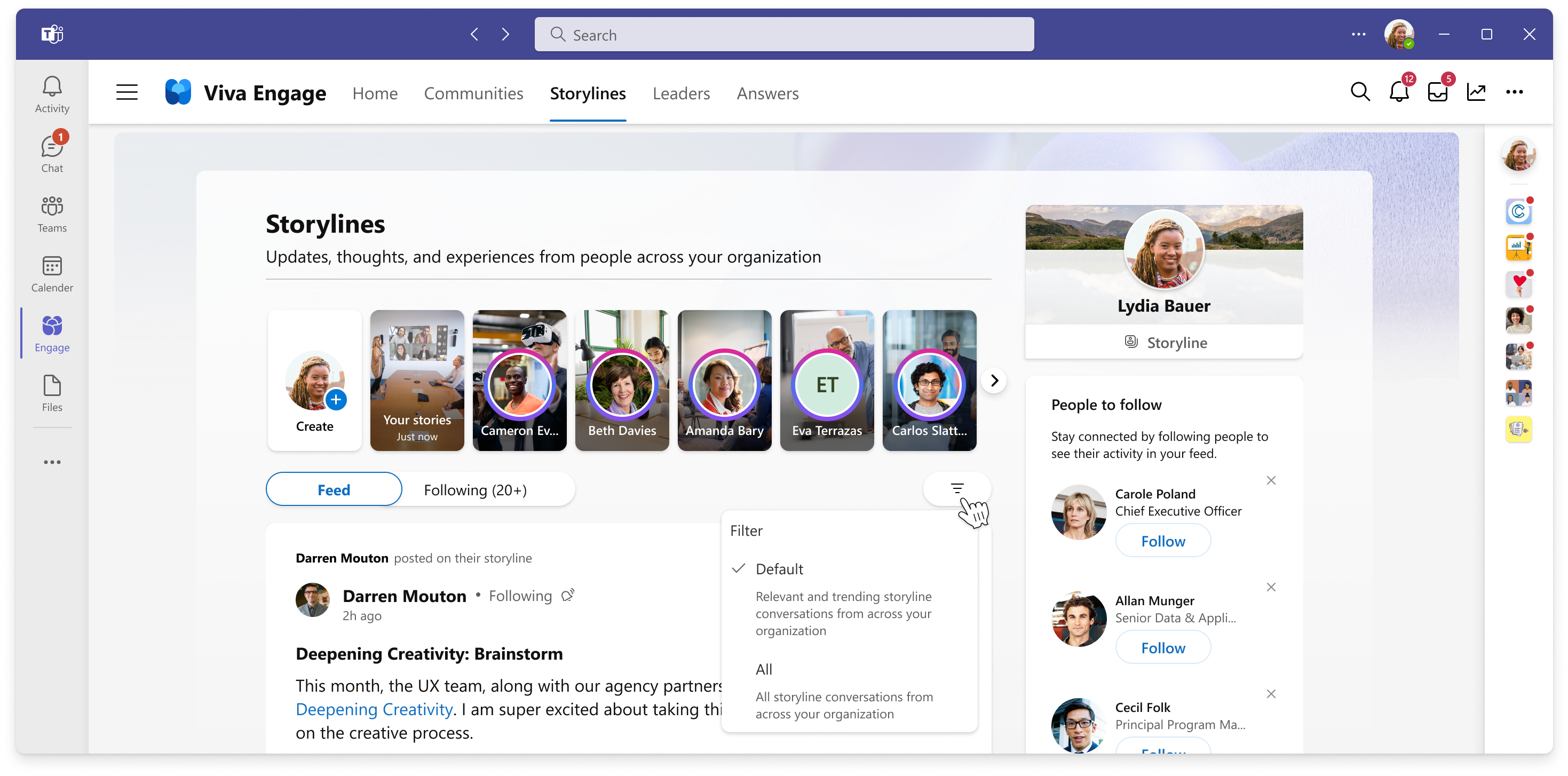
Sık sorulan sorular (SSS)
S: İçerik akışı neden kuruluşunuzda kullanılamıyor?
Y: İçerik akışı yalnızca Office 365 kimliğini zorunlu kılan Yammer kurumsal ağlarında desteklenir. Ağınız Office 365 kimliğini zorunlu kılmazsa, bir dış ağsa veya bir Yammer Temel ağıysa, hikaye akışı kullanılamaz. BT yöneticileriniz de kuruluşunuz için hikaye akışını devre dışı bırakmaya karar verebilir.
S: İçerik akışı içeriğini kimler görebilir?
Y: İçerik akışı içeriği, Viva Engage erişimi olan tüm iç kullanıcılar tarafından görülebilir. Konuklar herhangi bir içerik akışı göremez.
S: İçerik akışıma gönderdiğimde kimlere bildirilir?
Y: Takipçilerinize seçtikleri bildirim tercihleri aracılığıyla bildirim gönderilir. Sizi izlemeyen Kişiler yalnızca özel olarak @mention bildirilir. Böyle durumlarda, bu kullanıcılar grup konuşmalarında @mentioned bildirildikleri şekilde bildirim alır.
S: Kimseye haber vermeden hikayeme gönderi göndermek mümkün mü?
Y: Hayır. İçerik akışının bildirim davranışını geçersiz kılmak mümkün değildir. Aşağıdakinin, takipçi tarafından yapılan ve söyleyecekleriniz ile olan ilgisini gösteren bir seçmeli etkinlik olduğunu unutmayın. Özellikle @mention sürece sizi takip eden kullanıcılar bildirim almaz.










